Не работает рычажок блокировки sd карты. Что делать, если заблокировалась SD карта? Советы по устранению проблемы
Винни, у меня в фотоаппарате карта памяти заблокировалась! Что делать? Я ее отформатировал, но не помогло.
 Пятачок, ты зря поспешил форматировать карту. Сначала надо было посмотреть на нее внимательно. Видишь на ней сбоку маленький ползунок?
Пятачок, ты зря поспешил форматировать карту. Сначала надо было посмотреть на нее внимательно. Видишь на ней сбоку маленький ползунок?

 Вижу, Винни! Серенький такой!
Вижу, Винни! Серенький такой!
Так вот, Пятачок, надо чтобы он был сдвинут, как на фото. Четко, до конца. У тебя, наверное, он сдвинулся в другое положение. Ты же по сто раз вставляешь и вытаскиваешь карту.

Ура, Винни, получилось! Я сдвинул и заработало!
Эх, где же вы раньше-то были. Я две карты памяти новые купил! А эти, оказываются, рабочие.
Ослик, ну ты же не спрашивал у Винни, как я? В следующий раз не партизань, спрашивай на этом сайте. Тут еще эксперты — Кролик и Сова…
Хотя постойте. Сдвигал туда-сюда ваш ползунок. Одной помогло, а другой не совсем. То работает, то нет.
Проверь ее в другой фотокамере, если она там работает, тогда нужно разбираться с твоим фотоаппаратом. Мастеру или самому, если умеешь что-то чинить.
Надо разобрать фотоаппарат и добраться до контактов в карт-ридере. Они должны быть замкнутыми, но со временем изнашиваются и остаются разомнкнутыми, что для мозгов фотокамеры означает блокировку карты памяти. В общем, надо эти контакты аккуратно подогнуть и замкнуть.
Если карта то заблокирована, то разблокирована, значит, износ контактов какой-то промежуточный, средний. Они могут замкнуться, а могут и нет. Ну и карта поэтому блокируется или нет.
Карты памяти являются электронными мобильными носителями данных, которые вмещают огромное количество цифровой информации. Несмотря на их распространенность, далеко не все пользователи умеют правильно и бережно обходиться с ними.
Вопрос о разблокировании карты памяти фотоаппарата. Люди, сами того не осознавая и не замечая, блокируют карты, а потом задаются вопросом: «Как разблокировать карту памяти фотоаппарата?». На всех картах памяти SD есть маленькая кнопочка на левом уголке карты. Включив эту кнопку случайным движением руки, карта памяти полностью блокируется от записи на нее информации. Для разблокирования карты памяти фотоаппарата или телефона нужно перевести ее вверх, а потом аккуратно вставить карту памяти в фотоаппарат. Зачастую именно во время перемещения карты памяти в аппарат небрежным движением руки можно включить блокировку.
Для всех, кого интересует, как снять пароль карты памяти без повреждения или удаления информации на ней. Для этого нужна еще одна карта памяти. На нее надо поставить любой пароль (желательно легкий), вставить ее и войти в "Меню", затем в "Галерею", навести курсор на флэшку, потом "функции" и "форматировать", затем аппарат попросит ввести забытый код, но вводить ничего не надо. Нужно достать флэшку с паролем, вставить новую флэшку и ввести пароль. После форматирования нужно поставить карту памяти с паролем. Обнаружится флэшка с паролем со всей информацией на ней. Остается скопировать эту информацию и сохранить. Так, остается старый код, а от него необходимо избавиться. После сохранения файлов на другом носителе информации можно отформатировать флешку.
Для пользователей, не знающих того, как записать на карту памяти информацию, поможет следующее. Нужно выделить нужные файлы, нажать на правую кнопку мыши, после этого появится окно, в котором нужно выбрать функцию «Копировать». После чего переходим в тот раздел, куда нужно сохранить скопированную информацию. Нажимаем правую кнопку и выбираем функцию «Вставить».
Многие пользователи не знают, как вытащить карту памяти из карт-ридера. Для этого необходимо на нее слегка надавить, после этого карта памяти, как бы, сама «выпрыгнет» из карт-ридера. Пользователю же останется ее всего лишь снять. При наличии вируса или ненужной информации нужно знать, как очистить карту памяти без повреждения. Необходимо нажать на правую кнопку мыши, после чего откроется окошко "Меню", из перечисленных вариантов необходимо выбрать функцию «Форматировать». После форматирования карты памяти вся информация на ней будет удалена и восстановить ее будет невозможно.
Видео-урок 1: снятие защиты с карты памяти на телефоне Samsung путем форматирования на самом телефоне или на ПК
Видео-урок 2: снятие защиты с карты памяти с помощью другого мобильного устройства
Способы снятия зашиты от записи на карте памяти в телефонах Samsung
Наиболее действенный способ снятия защиты - это форматирование карты памяти.
Важно: прибегая к такому способу снятия защиты, не стоит забывать и о «второй стороне медали», ведь проблема в том, что в таком случае вы можете потерять ценные файлы, а шансов их скопировать у вас не будет.
Первый способ: форматирование карты памяти на телефоне Samsung
Для этого зайдите в «Настройки телефона», далее в раздел «Память» либо «Опции» в зависимости от вашей модели. Затем выберите поле «Форматировать карту памяти» либо «Форматировать USB носитель» и нажмите «Удалить все».
Если данный метод не сработал, телефон запрашивает пароль, который вы не помните, то стоит попробовать следующие способы ниже.
Второй способ - форматирование на ПК
Подключите вашу карту памяти в зависимости от размера через картридер, переходник или адаптер к ПК. Скачайте одну из утилит для форматирования SD-карт, например, SD Formatter. Следуя согласно инструкции, вы легко восстановите нужные параметры вашего съемного носителя.
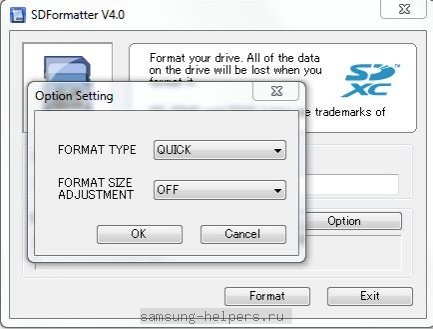
Третий способ - переключение рычажка
Еще один практичный способ, благодаря которому можно быстро снять защиту от записи с флешки - это переключатель небольшого размера, который размещен прямо на носителе. Но если у вас микро-карта, вставьте сначала ее в картридер. Затем внимательно посмотрите, с одной стороны вы увидите переключатель, который зафиксирован в определенном положении (вверх или вниз). Этот переключатель полностью перекрывает доступ копирования на флеш-карту и с нее. Вам нужно внимательно осмотреть этот переключатель, и если это возможно, то попытаться переключить его в другое положение. Таким образом, регулируя это рычажок, хранилище можно блокировать, а затем снова снимать защиту.

Четвертый способ - с помощью другого мобильного устройства
Если вышеперечисленные способы вам не помогли, то, возможно, именно этот способ окажется действенным. В первую очередь, вам нужно раздобыть мобильный телефон с ОС Symbian, например, Nokia, как показано на видео-уроке 2. Вставляем нашу запароленную карту памяти в данный телефон. Заходим в «Меню», затем в «Приложения», далее ищем раздел «Диспетчер файлов» и находим нашу заблокированную карту памяти. Выбираем поле «Функции карты памяти» и выбираем «Форматировать».
Если ни один из способов не привел к нужному результату, то, вероятнее всего, ваша карта памяти пришла в негодность и вряд ли ей что-то уже поможет.
Случается, что в самый неподходящий момент на фотоаппарате появляется ошибка о том, что Ваша карта заблокирована. Вы не знаете что делать? Исправить такую ситуацию несложно.
Рассмотрим основные способы разблокировки карт памяти.
Способ 1: Снятие аппаратной блокировки SD карты
Если Вы используете карту SD, то они имеют специальный режим блокировки для защиты от записи. Чтобы убрать блокировку, сделайте вот что:
Переключатель на карте мог стать на блокировку из-за резких движений фотоаппарата. Это самая главная причина блокировки карты памяти на фотоаппарате.
Способ 2: Форматирование карты памяти
Если первый способ не помог и фотоаппарат продолжает выдавать ошибку, что карта заблокирована или защищена от записи, то нужно ее отформатировать. Периодическое форматирование карт полезно по следующим причинам:
- данная процедура предотвращает возможные сбои при использовании;
- она устраняет возникающие ошибки при эксплуатации;
- форматирование восстанавливает файловую систему.

Форматирование можно произвести как с помощью фотоаппарата так и с помощью компьютера.
Сначала рассмотрим, как это сделать, используя фотоаппарат. После того, как Вы сохранили свои снимки на компьютере, выполняйте процедуру форматирования. С использованием фотоаппарата Ваша карта гарантированно будет отформатирована в оптимальном формате. Также такая процедура позволяет избежать ошибок и увеличить скорость работы с картой.
- войдите в основное меню фотоаппарата;
- выберите пункт «Настройка карты памяти» ;
- выполните пункт «Форматирование» .
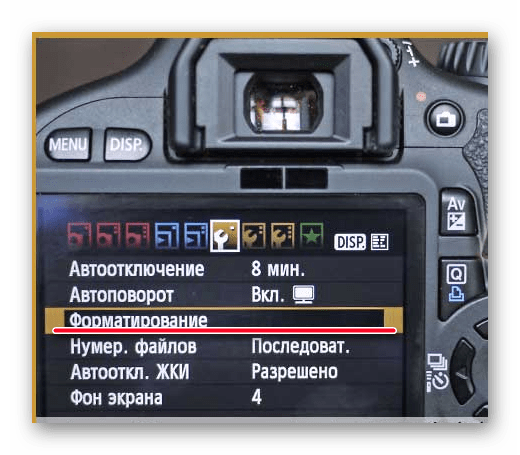
В случае возникновения вопросов с опциями меню обратитесь к инструкции по эксплуатации вашего фотоаппарата.
Для форматирования флеш-накопителей можно воспользоваться и специальным программным обеспечением. Лучше всего использовать программу . Она специально предназначена для форматирования карт памяти формата SD. Чтобы воспользоваться ею, сделайте вот что:
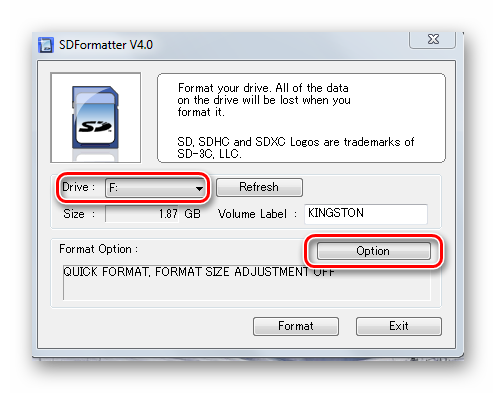
Данная программа позволяет быстро восстановить работоспособность флеш-карты.
Другие способы форматирования Вы можете видеть в нашем уроке.
Способ 3: Использование анлокера
Если фотоаппарат и другие устройства не видят карту microSD или появляется сообщение о том, что форматирование невозможно, то можно воспользоваться устройством-анлокером или программами-анлокерами.
К примеру, существует UNLOCK SD/MMC. В специализированных интернет-магазинах можно приобрести такое устройство. Работает оно достаточно просто. Чтобы им воспользоваться, сделайте вот что:

То же самое можно выполнить, используя специальный софт PC Inspector Smart Recovery. Использование этой программы поможет восстановить информацию на заблокированной SD карте.



















